Schritte zur Fehlerbehebung bei einem Problem mit Intel® Cryo Cooling Technology Software, wenn es nicht weiterkommt.
Intel® Cryo Cooling Technology Software hängt oder reagiert aus anderen Gründen nicht und zeigt die Fehlermeldung an: Warten auf den Start von Cryo Cooler in der Intel® Cryo Cooling Notification-App. Dies kann passieren, wenn Intel® Cryo Cooling Technology Software einen Cryo Cooler-Hardwarefehler erkennt oder nicht in der Lage ist, eine ordnungsgemäße Verbindung zur Cryo Cooler-Hardware herzustellen.
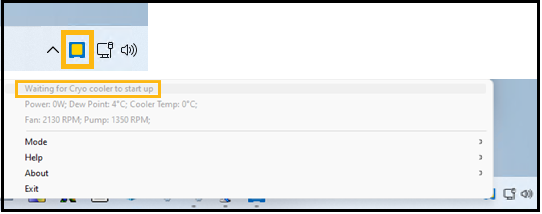
Es wird empfohlen, die drei folgenden Programme zu verwenden, um Intel® Cryo Cooling Technology voll funktionsfähig zu machen:
- Intel® Cryo Cooling Notification App (Benutzeroberfläche/UI)
- Intel® Cryo Cooling Service (UI zu Treiberschnittstelle)
- Microsoft* Seriell-USB-Gerätetreiber (Wird vom Betriebssystem installiert. Treiberschnittstelle zu Hardware-I/O)
Führen Sie die folgenden Schritte aus, um den Fehler " Warten auf den Start des Cryo-Kühlers" zu beheben:
- Laden Sie die neueste Version der Intel® Cryo Cooling Technology Gen 2 Software herunter.
- Überprüfen Sie die Hardware- und Mainboard-Anschlüsse des Controllers, fahren Sie den Computer vollständig herunter und führen Sie einen Neustart durch.
Wenn die LED-Kontrollleuchte AUS ist oder eine andere Farbe anzeigt, lesen Sie LED-Anzeigefarben - Betriebsmodi.
Wenn die LED leuchtet und rot leuchtet , überprüfen Sie, ob die Intel Cryo Cooling Software eine erneute Initialisierung und erneute Verbindung zur Hardware herstellen kann, indem Sie ® die folgenden Schritte ausführen:
- Starten Sie die Intel® Cryo Cooling Technology Notification-App neu , die die Softwaresteuerung zwischen der Benutzeroberfläche und dem Intel® Cryo Cooling Service darstellt (Windows* Taskleistensymbol):
- Öffnen Sie den Task-Manager, indem Sie STRG+Umschalt+Esc drücken
- Suchen Sie auf der Registerkarte " Prozesse " nach Intel® Cryo Cooling Technology Benachrichtigungs-App und wählen Sie " Aufgabe beenden" aus.
- Geben Sie die® Intel Cryo Cooling Notification-App über die Windows-Suchleiste ein und starten Sie die App neu.
® Wenn das Symbol der Intel Cryo Cooling Notification App blau ist und sich im Standby-Modus befindet oder das Symbol grün ist und sich im Cryo-Modus befindet, haben Sie das Problem behoben.
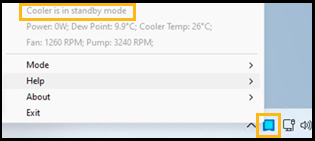
Wenn Intel® Cryo Cooling Technology Benachrichtigungs-App immer noch Warten auf den Start von Cryo Cooler anzeigt und das Symbol gelb ist, führen Sie die folgenden Schritte aus:
- Starten Sie den Intel® Cryo Cooling Technology Service neu, der die Schnittstelle zwischen der Cryo Cooling Notification-App und der Cryo Cooling Hardware darstellt.
- Öffnen Sie den Task-Manager , indem Sie STRG+Umschalt+Esc drücken.
- Gehen Sie zur Registerkarte Services, suchen Sie in der Spalte Description nach Intel® Cryo Cooling Technology Service und starten Sie ihn neu/neu, falls der Service gestoppt wurde.
Wenn das Symbol der Intel Cryo Cooling Notification App blau ist und sich im Standby-Modus befindet oder das Symbol grün ist und sich im Cryo-Modus befindet, haben Sie das® Problem behoben.
Wenn das Problem weiterhin besteht, überprüfen Sie die Hardwareverbindung und rufen Sie die Protokolldateien ab, indem Sie die Schritte unter So führen Sie einen Diagnosetest mit Intel® Cryo Cooling Technology durch, und wenden Sie sich an den Hersteller Ihrer Kryo-Kühlung, um zusätzliche Unterstützung zu erhalten:
Zum 1. Juli 2023 wurde die Entwicklung der Intel® Cryo Cooling Technology Lösung eingestellt. Alle Versionen der Software werden im vorliegenden Zustand bereitgestellt. Funktions-, Sicherheits- oder andere Updates werden nach dem 31. Dezember 2023 nicht mehr bereitgestellt. Für Intel Core Prozessoren der 14. Generation wird kein Support angeboten. Erkundigen Sie sich bei Ihrem Anbieter der Zusatzkühlung nach alternativen Lösungen.